
Wie wähle ich den Druckbereich in Wps aus? Ich glaube, es gibt immer noch Benutzer, die sich nicht sicher sind, wie sie das Dokument ausdrucken müssen, wenn sie WPS-Software verwenden. Als Antwort auf dieses Problem enthält dieser Artikel ein detailliertes Einstellungs-Tutorial, das Sie mit allen teilen können. Lesen Sie weiter, um weitere Informationen zu erhalten. Wie wähle ich den Druckbereich in Wps aus? Schritt eins: Öffnen Sie das Dokument, das Sie drucken möchten. Suchen Sie auf der Registerkarte [Datei] nach „Drucken“.
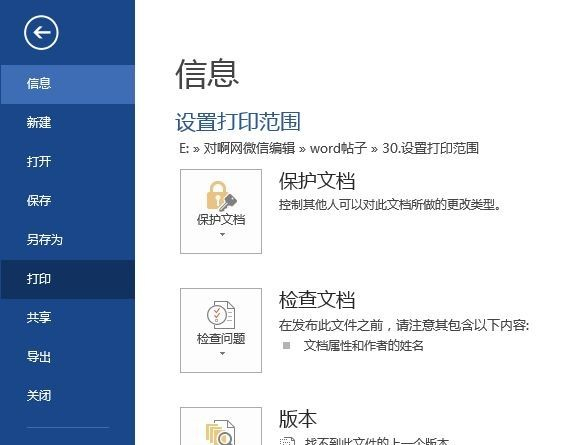
Verstehen Sie den Ressourcencontroller in Laravel. In Laravel bietet der Ressourcencontroller eine bequeme Möglichkeit, das Modell zu verwalten erstellen, lesen, aktualisieren und löschen. Sie vereinfachen den Entwicklungsprozess, indem sie häufige Anfragen mit Routen und Ansichten verarbeiten. Um ein tieferes Verständnis der Ressourcen-Controller in Laravel zu erlangen, führt Sie der PHP-Editor Xiaoxin dazu, sich mit ihren Vorteilen, ihrer Verwendung und ihrer Verwendung zum Erstellen von RESTful-APIs zu befassen. In diesem Artikel erfahren Entwickler, wie sie mithilfe von Ressourcencontrollern die Entwicklung von Webanwendungen vereinfachen und die Wartbarkeit des Codes verbessern können.
Öffnen Sie den Druckaufgabenbereich.
Wählen Sie „Benutzerdefinierter Druckbereich“ in „Einstellungen“.
Geben Sie in der Option „Anzahl der Seiten“ unten den Seitenbereich ein, den Sie drucken möchten.
Zum Beispiel: Geben Sie „3-10“ ein, um die Seiten 3 bis 10 des Dokuments zu drucken.
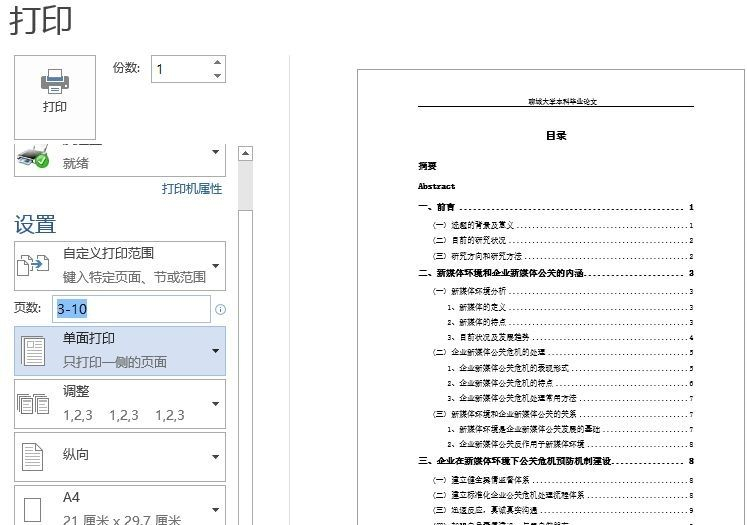
Das obige ist der detaillierte Inhalt vonSo wählen Sie den Druckbereich im WPS aus. So drucken Sie den ausgewählten Bereich im WPS-Druck. Für weitere Informationen folgen Sie bitte anderen verwandten Artikeln auf der PHP chinesischen Website!




